win10管理已知网络 Win10如何添加已知网络
更新时间:2023-09-05 10:54:07作者:jiang
win10管理已知网络,Win10作为目前最流行的操作系统之一,具备了许多强大的功能,其中之一就是网络管理,在Win10中,我们可以轻松地添加已知网络,以便更加方便地连接到我们经常使用的网络。无论是家庭网络还是办公网络,只需简单的几个步骤,就可以将其添加到已知网络列表中。这样一来我们下次连接该网络时,无需再输入密码,就能直接连接,省去了重复输入密码的繁琐步骤。下面我们就来了解一下Win10如何添加已知网络。
方法如下:
1.首先,找到并点击“所有设置”。
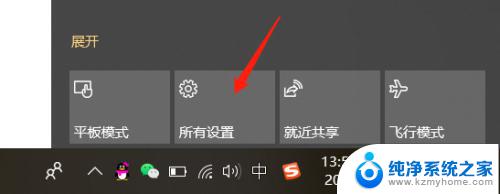
2.进入Windows设置页面。
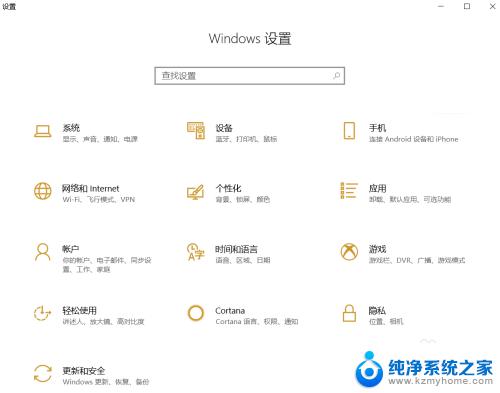
3.点击“网络和Internet”图标。
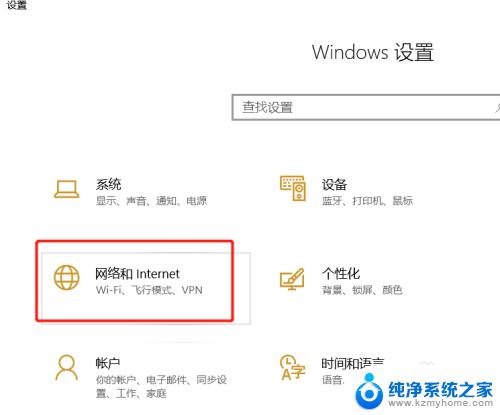
4.接着进入设置页面。
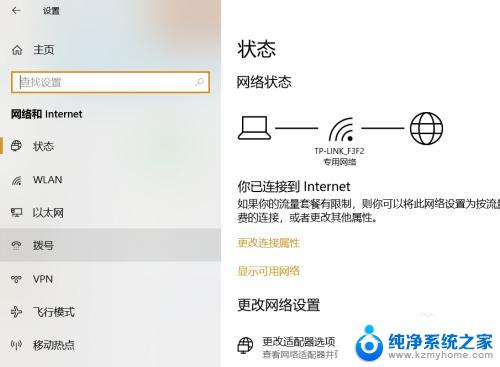
5.再点击“WLAN”。
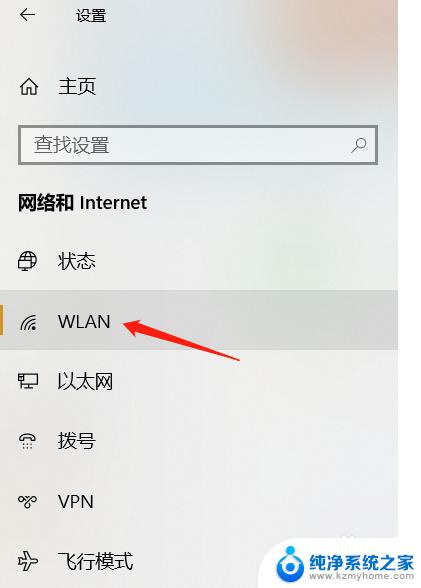
6.点击“管理已知网络”。
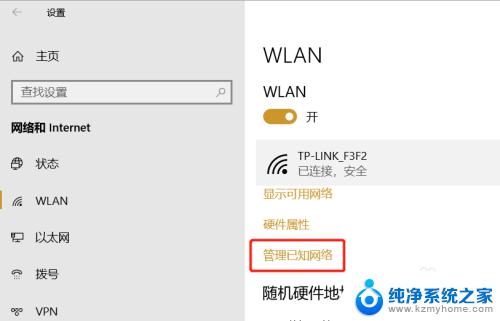
7.这样就可以看到已连接过的所有网络。
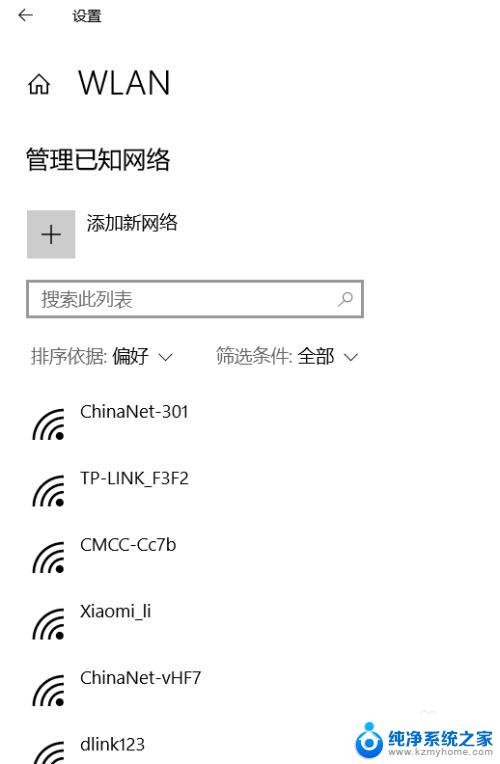
以上就是Win10管理已知网络的所有内容,如果遇到这种情况,您可以根据本指南中的说明进行解决,非常简单且快速,一步到位。
win10管理已知网络 Win10如何添加已知网络相关教程
- win10如何添加网络共享打印机 win10添加网络共享打印机步骤
- win10 添加网络打印机 Win10添加网络共享打印机教程
- win10如何添加网络打印机到电脑 win10怎么连接网络共享打印机
- win10无线网络总是显示无网络 Win10网络已连接但无法上网怎么办
- windows 10网络发现已关闭 Win10网络发现关闭怎么打开
- win10系统怎么添加网络共享打印机 win10如何添加网络共享打印机
- 桌面网络图标如何显示出来 Win10如何将网络图标添加到桌面
- 适配器以太网3已禁用 Win10以太网被禁用后如何恢复网络连接
- win10重启网络 在Win10中如何重启无线网络
- win10怎么重启网络 Win10如何重启网络设置
- win 10没有管理员权限怎么 Win10怎么获取管理员权限
- 整个win10未响应 电脑桌面突然无响应怎么办
- 台式win10屏幕亮度电脑怎么调 台式电脑屏幕亮度调节快捷键
- win10图形设置如何设置 win10电脑图形设置在哪里找
- win10设置没有唤醒密码设置 Windows 10如何设置电脑唤醒需要输入密码
- win10不能修改分辨率为灰色 win10分辨率调整失效的解决方法
win10系统教程推荐
- 1 台式win10屏幕亮度电脑怎么调 台式电脑屏幕亮度调节快捷键
- 2 电脑win10怎么升级 电脑升级win10步骤
- 3 win10全屏游戏切换桌面 win10打游戏时怎么切换到桌面
- 4 win10修复模式怎么进去安全模式 win10开机进入安全模式步骤
- 5 win10壁纸删除 电脑桌面壁纸怎么取消
- 6 win10有没有自带的录屏 win10自带录屏功能使用教程
- 7 win10如何开机启动.bat文件 bat脚本添加到开机启动项
- 8 win10后台程序太多 笔记本进程太多怎么清理
- 9 win102004任务栏透明 Win10系统任务栏透明度设置教程
- 10 win10禁用本地键盘 笔记本键盘禁用方法